時間:2017-02-13 來源:互聯網 瀏覽量:
怎麼查看電腦dns是否被劫持方法 win7電腦dns被劫持怎麼判斷技巧。我們在使用電腦的時候,總是會遇到很多的電腦難題。當我們在遇到了想要查看電腦的DNS是不是被劫持的時候,應該怎麼看呢?下麵一起看看w7電腦dns有沒有被劫持怎麼看。

w7電腦查看dns是否被劫持的方法:
一、怎麼看電腦DNS是否被劫持
1、在電腦桌麵右下角的網絡圖標上點擊鼠標右鍵,在彈出的選項中,點擊“打開網絡和共享中心”,如下圖所示。

2、在打開的網絡和共享中心,點擊已經連接的網絡名稱,之後會打開網絡狀態,如下圖所示。
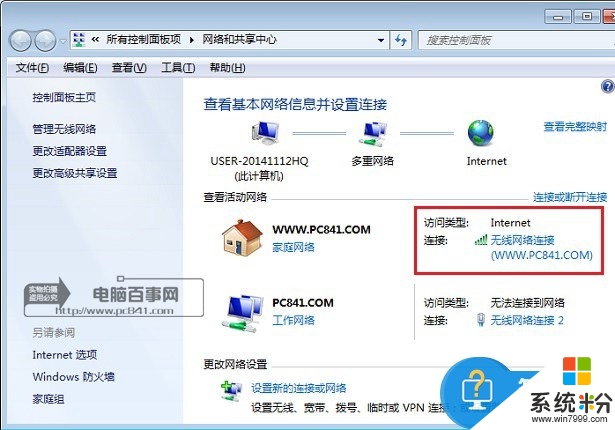
3、然後點擊網絡狀態下麵的“屬性”,在彈出的網絡屬性對話框,先選中“Internet版本協議4(TCP/IPv4)”,然後再點擊下方的“屬性”,如下圖所示。
4、最後就可以看到電腦設置的DNS地址了,如果自己之前沒有設置過,默認是自動獲取的(如左圖),如果之前為設置過電腦DNS地址,但這裏顯示是手動設置的陌生DNS地址,則說明電腦DNS地址遭篡改(如下右圖)。
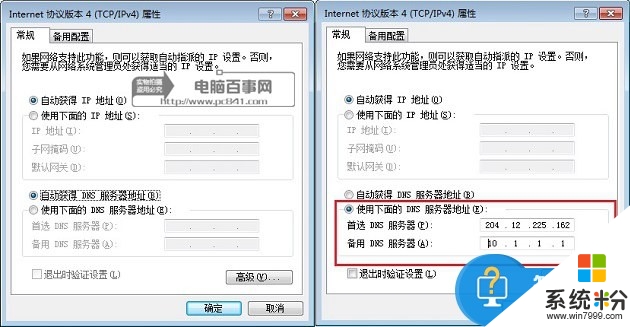
如果確認電腦DNS地址遭到篡改,可以改成自動獲取,然後點擊底部的“確定”保存即可。
二、怎麼看路由器DNS是否被劫持
除了電腦DNS可能會被篡改外,路由器DNS也很容易被黑客篡改,下麵以TP-Link路由器為例,教大家如何查看路由器DNS是否被篡改。
1、首先在瀏覽器打開路由器登陸地址192.168.1.1(不同品牌路由器默認地址也有可能不同),然後使用管理員賬號登陸,如下圖所示;
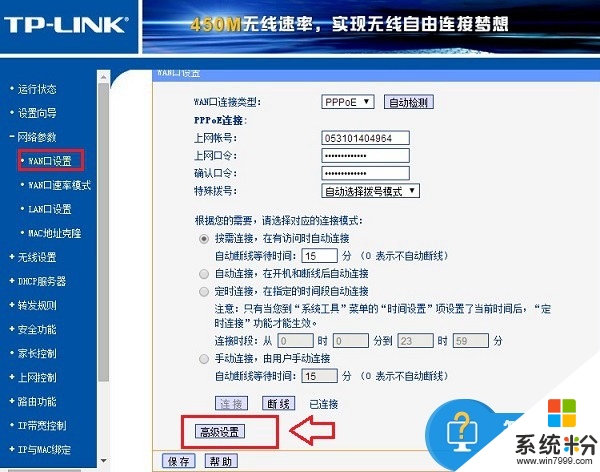
2、登陸路由器後台管理界麵後,點擊進入【網絡參數】下麵的“WAN口”設置,在WAN口設置右側界麵,點擊底部的“高級設置”,如下圖所示。
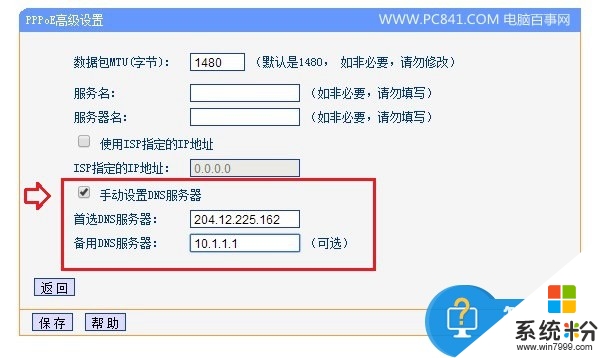
3、在打開的PPPoE高級設置界麵,就可以看到路由器默認的DNS地址了,如下圖所示。
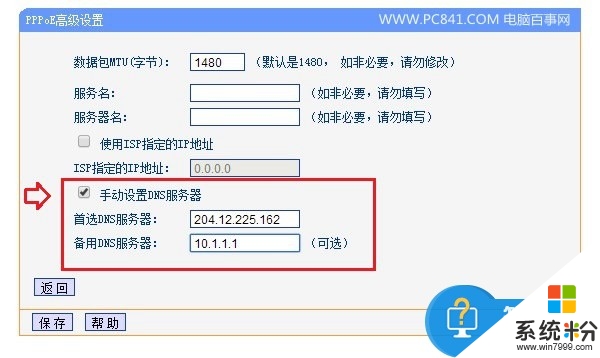
如果與電腦設置一樣,這個DNS出現手動設置,並且這個不是你自己此前設置的DNS地址的話,則說明您的路由器DNS遭到劫持。
如果路由器DNS地址遭到篡改,建議立即設置,將手動設置DNS服務器前麵的勾去掉,改為自動獲取,並更改路由器密碼,完成後重啟路由器。
技術支持:路由器怎麼改密碼 路由器改密碼圖文教程dns被劫持或導致電腦DNS指向一些黑客提供的危險地址,容易導致用戶網銀等信息泄露,用戶購物時可能會被轉入到釣魚網站,對我們上網會產生嚴重的危害,希望本文能夠幫助大家解決平時一些電腦技術問題。
通過上述的教程相信大家對【w7電腦dns有沒有被劫持怎麼看】,已經有一定的了解了,那麼還有其他的操作係統下載後使用的疑問的話,歡迎大家上係統粉官網查看相關的教程。